Windows 10でCD書き込み機能を有効または無効にする方法:- あなたが学校のIT管理者であり、子供たちが学校のコンピュータシステムからゲームのセットアップをコピーするためにCDやDVDを持ち込んでほしくない場合を考えてみましょう。 WindowsのCD / DVD書き込み機能を無効にできれば、間違いなく喜ばれるでしょう。 この小さな問題には間違いなく迅速な解決策があります。 このトリックにはレジストリエントリの変更が含まれるため、次の手順に進む前に、システムの復元ポイントを作成することを強くお勧めします。 トピック「ハウツー」に関する記事を参照できます。 復元ポイントの作成. 何を求めている? 始めましょう。
注:サードパーティのCD書き込みソフトウェアがシステムにインストールされている場合、このトリックはそれらに対して機能しない可能性があります.
解決策1–レジストリエディタに変更を加える
ステップ1 - 押す Win + R キーを一緒に開いて 実行 ダイアログボックス。 表示されたら、入力します regedit エンターキーを押します。
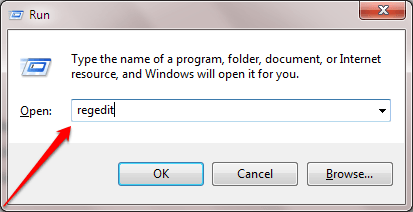
ステップ2 - いつ レジストリエディタ ウィンドウが開き、次のパスに移動します。 ナビゲートしたパスが正しいことを確認してください。
HKEY_CURRENT_USER \ Software \ Microsoft \ Windows \ CurrentVersion \ Policies \ Explorer。
ハイライト 冒険者 スクリーンショットに示されているように、キーをクリックしてキーを押します。 次に、右側のウィンドウペインで、名前で値を探します NoCDBurning. その名前で見つからない場合は、右側のウィンドウペインの空のスペースを右クリックし、をクリックします。 新着 それから DWORD(32ビット)値.
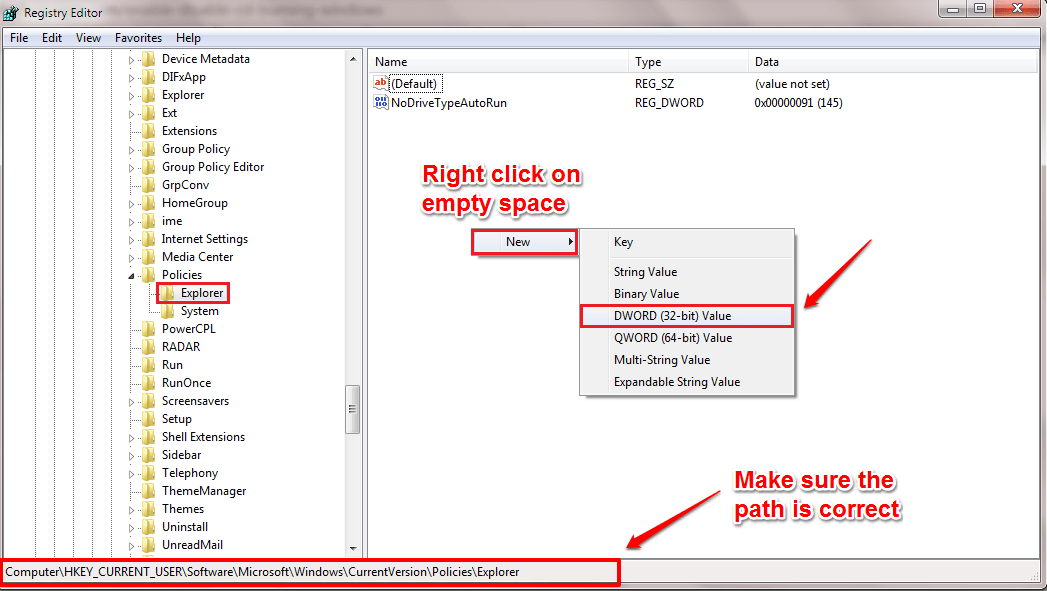
ステップ3– 新しく作成されたDWORD値に次の名前を付けます NoCDBurning.
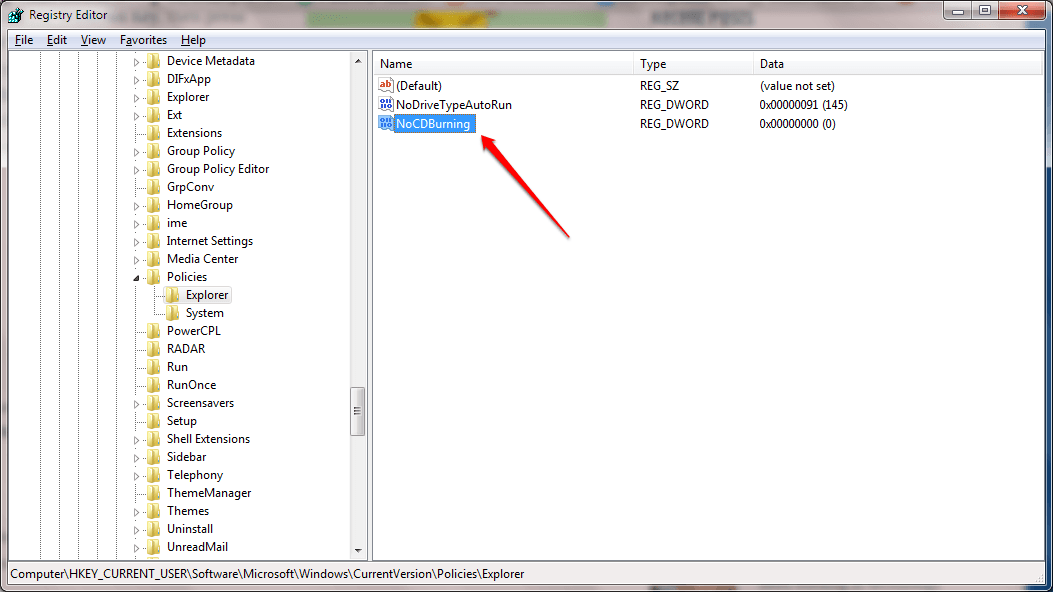
ステップ4– をダブルクリックします NoCDBurning 値データを変更するためのDWORD値。 CD書き込み機能を無効にするには、この値を設定します 1 ヒット OK ボタン。 それでおしまい。 変更を引き継ぐためにシステムを再起動します。 CD書き込み機能を有効にする場合は、 NoCDBurning 値の入力。
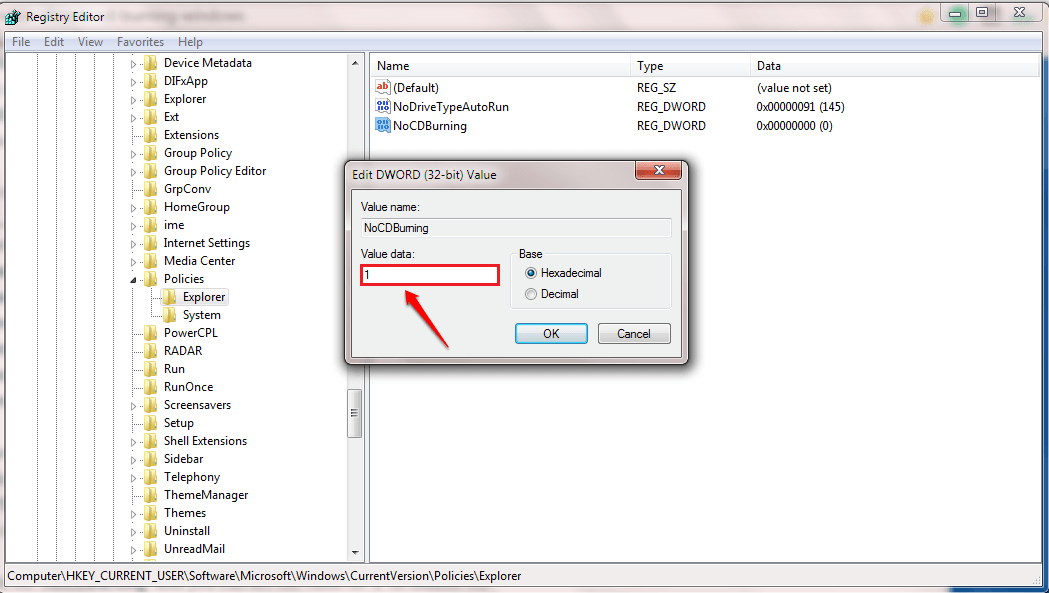
解決策2–グループポリシーエディターで変更を加える
ステップ1 - を開きます 実行 を押してダイアログボックス WIN + R 一緒にキー。 開いたら、入力します gpedit.msc エンターキーを押します。
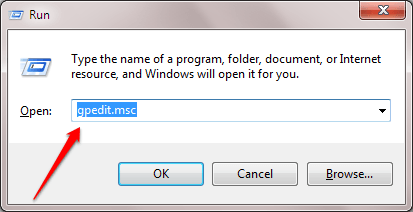
ステップ2 - 次に、次のパスに移動する必要があります。
[ユーザーの構成]-> [管理用テンプレート]-> [Windowsコンポーネント]-> [Windowsエクスプローラー]。
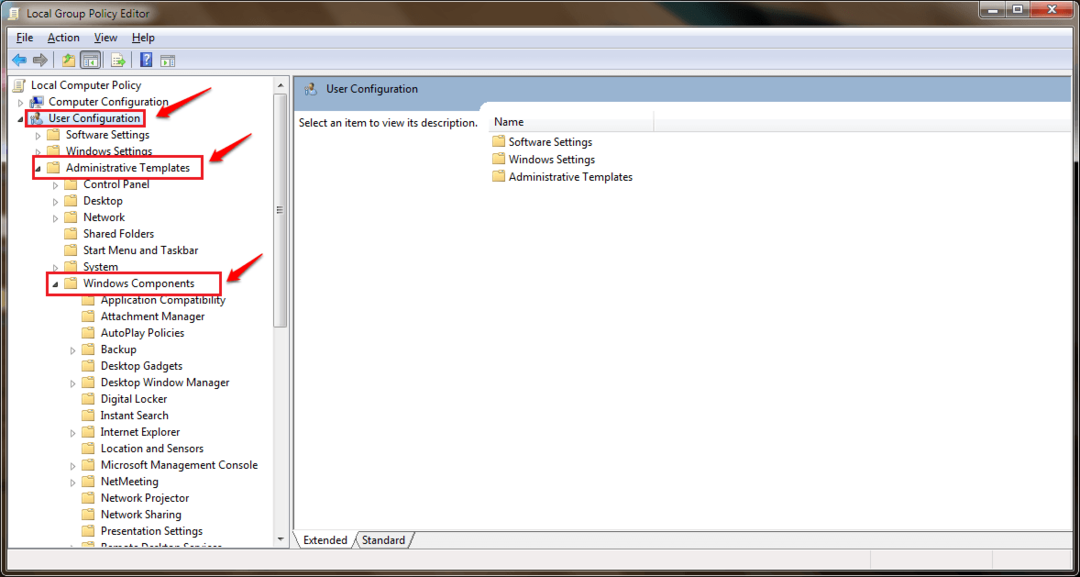
ステップ3– 下 Windowsコンポーネント、 有る Windowsエクスプローラ. に対応する右側のウィンドウペイン Windowsエクスプローラ、オプションエントリを名前で強調表示します CD書き込み機能を削除します それをクリックして。 今クリック Ploicy設定の編集 次のスクリーンショットに示すようにリンクします。
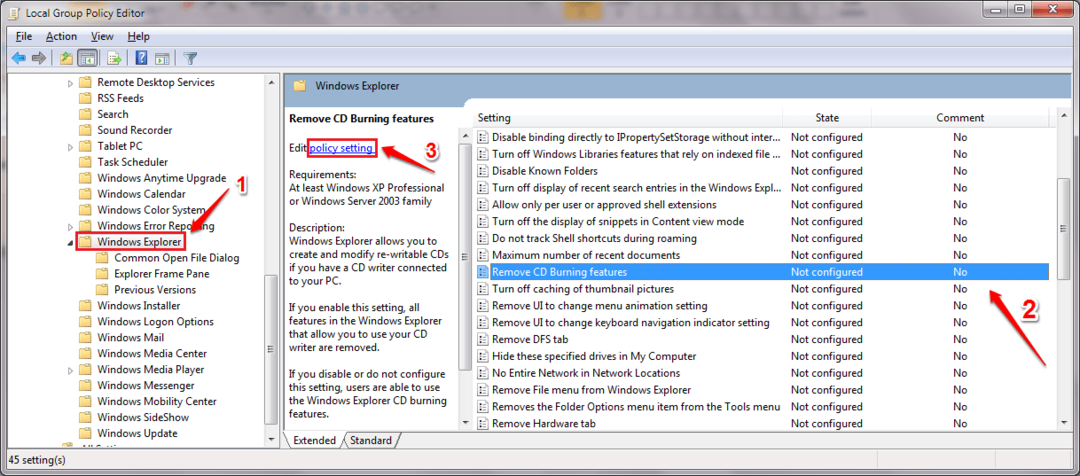
ステップ4– WindowsでCD書き込み機能を無効にするには、オプションに対応するラジオボタンをクリックします。 有効 スクリーンショットに示されているように。 ヒット 適用する そして OK ボタン。 それでおしまい。 変更を引き継ぐためにシステムを再起動します。
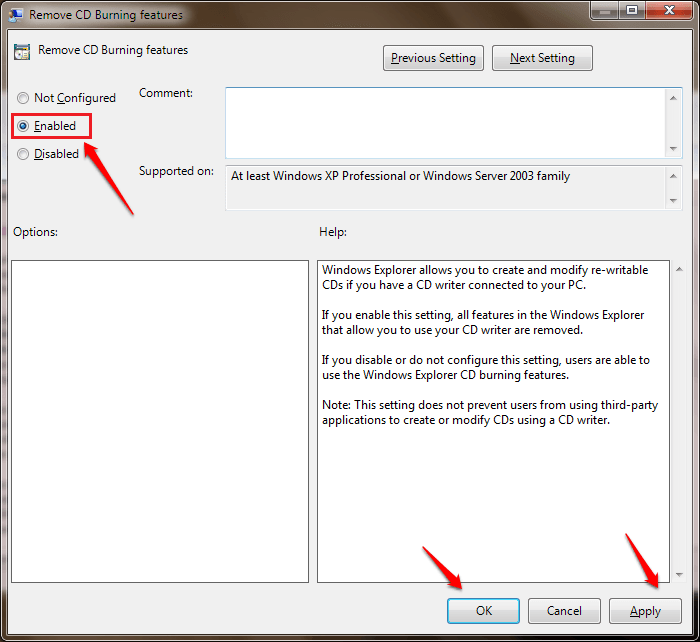
この記事がお役に立てば幸いです。 いずれかの手順で問題が発生した場合は、コメントを残してください。 喜んでお手伝いさせていただきます。 その他のトリック、ヒント、ハックにご期待ください。

